雨林木风Win10专业版安装驱动提示代码19的问题
来源:ylmf网络收集
编辑:雨林木风官网
时间:2025-07-07
有雨林木风官网的用户在Windows 10系统中,更新电脑系统的驱动程序时,出现无法安装驱动,提示(注册表中)不完整或损坏,Wnidows无法启动此硬件设备代码19的问题,这该如何处理呢?接下来,ylmf系统小编为大家带来详细的解决方法,有需要的用户可以参考一下。


在 Win10 系统中安装驱动提示设备代码 19,通常是由于注册表中的配置信息不完整或损坏所致。可参考以下方法解决:
删除相关注册表项:同时按下 Win+R 键,输入 “regedit” 后回车,打开注册表编辑器。
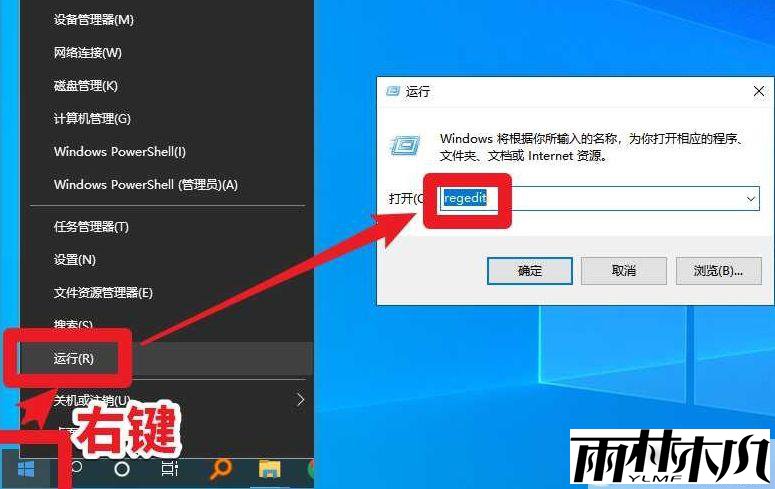
导航至 “HKEY_LOCAL_MACHINE\SYSTEM\CurrentControlSet\Control\Class”,
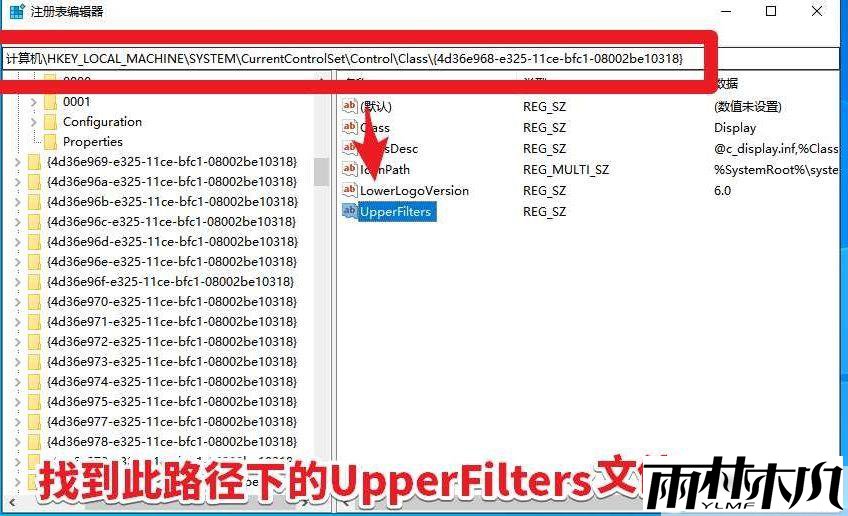
在其下找到与设备相关的项(例如,若是 USB 设备,可能是 “{36FC9E60 - C465 - 11CF - 8056 - 444553540000}”),
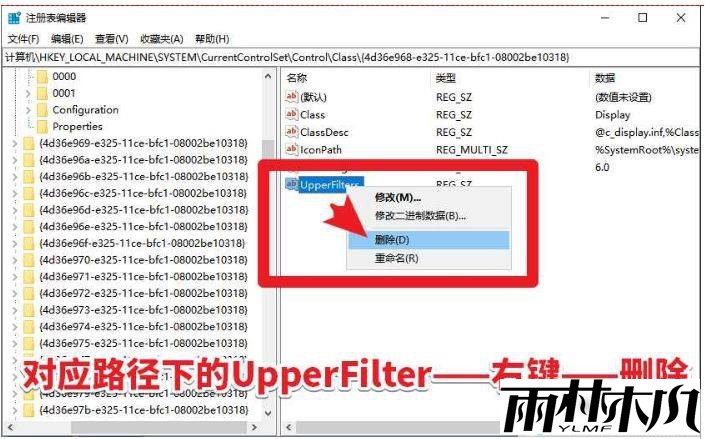
在右侧面板中,检查是否存在 “UpperFilters” 或 “LowerFilters” 条目,若有,右键将其删除,然后重启计算机。
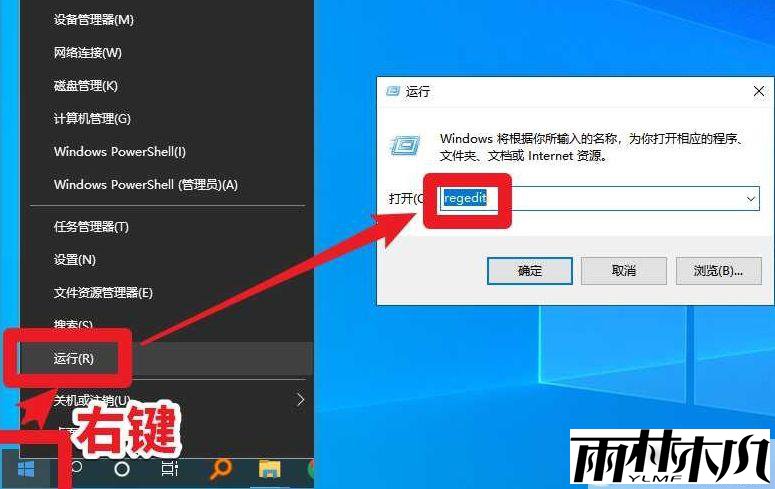
导航至 “HKEY_LOCAL_MACHINE\SYSTEM\CurrentControlSet\Control\Class”,
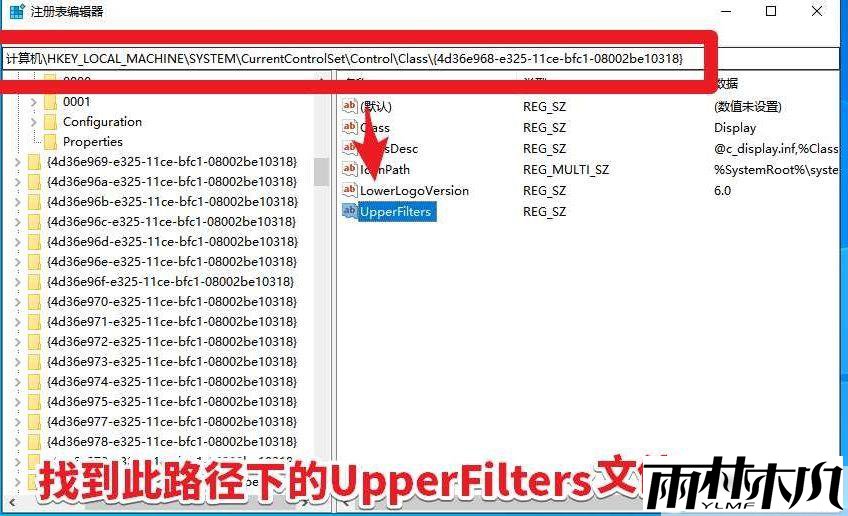
在其下找到与设备相关的项(例如,若是 USB 设备,可能是 “{36FC9E60 - C465 - 11CF - 8056 - 444553540000}”),
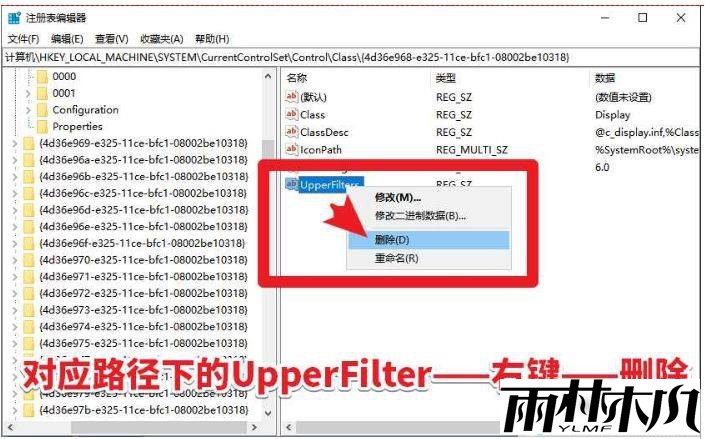
在右侧面板中,检查是否存在 “UpperFilters” 或 “LowerFilters” 条目,若有,右键将其删除,然后重启计算机。
卸载并重新安装驱动程序:右键单击开始菜单,选择 “设备管理器”。
找到提示错误代码 19 的设备,右键点击选择 “卸载设备”。卸载完成后,点击设备管理器上方的 “操作” 选项卡,选择 “扫描检测硬件改动”,系统会自动重新安装驱动程序,安装完成后重启电脑。
找到提示错误代码 19 的设备,右键点击选择 “卸载设备”。卸载完成后,点击设备管理器上方的 “操作” 选项卡,选择 “扫描检测硬件改动”,系统会自动重新安装驱动程序,安装完成后重启电脑。
更新或回退驱动程序:若驱动程序版本过旧或更新后出现问题,可尝试更新或回退驱动。
打开 “设备管理器”,双击提示错误的设备类别,右键单击设备选择 “属性”,在 “驱动程序” 选项卡中,
若驱动过旧可点击 “更新驱动程序”,若更新后出现问题则点击 “回退驱动程序”(若该按钮可用),按提示操作即可。
打开 “设备管理器”,双击提示错误的设备类别,右键单击设备选择 “属性”,在 “驱动程序” 选项卡中,
若驱动过旧可点击 “更新驱动程序”,若更新后出现问题则点击 “回退驱动程序”(若该按钮可用),按提示操作即可。
关闭快速启动功能:进入 “控制面板”>“电源选项”>“选择电源按钮的功能”,点击 “更改当前不可用的设置”,取消勾选 “启用快速启动”,保存修改后重启电脑,查看问题是否解决。
执行系统文件检查:以管理员身份打开命令提示符,输入 “sfc /scannow” 并回车,等待扫描完成并修复受损系统文件,扫描完成后重启电脑,测试设备驱动是否正常。
系统还原:若上述方法均无效,可考虑系统还原。在 Windows 搜索栏中输入 “创建恢复点” 并打开,在 “系统保护” 选项卡中点击 “系统还原”,选择一个合适的还原点,按照提示将系统还原到之前的正常状态。注意,系统还原前需备份好重要数据。
相关文章:
相关推荐:
栏目分类
最新文章
热门文章




